Utiliser le pinceau de développement
Le pinceau de développement est conçu pour apporter diverses modifications à certaines parties d’une photo. Dans le groupe Masquage de l'onglet Accord, réglez l'exposition, la saturation, la vibration, la température, la teinte, la lumière d'appoint, le contraste, la clarté et l'intensité des couleurs, ainsi que l'égalisation des couleurs, les courbes de tonalité et la netteté d' une photo en appliquant un pinceau sur les effets. Dans le groupe Masquage de l'onglet Détail, réglez la netteté, la réduction du bruit de luminance et la réduction du bruit de couleur d'une photo en appliquant un pinceau sur les effets. Plutôt que d’ajouter une lumière de remplissage à toute la photo, vous pouvez l’ajoutez à certaines zones, comme par exemple les sujets à contre-jour. Jusqu’à huit pinceaux peuvent être passés dans différents endroits d’une image, et chacun d’entre eux peut se voir affecter un réglage unique.
Pinceau de développement
Le bouton Développer le pinceau s'affiche dans le groupe Masquage des onglets Accorder et Détailler.
Pour utiliser le pinceau de développement :
- En mode Développement, dans l'onglet Accord ou Détail, cliquez sur Masquage, puis sur le bouton Pinceau sous les options de masquage AI pour ouvrir le panneau de contrôle et passer en mode Pinceau.
- Indiquez les valeurs voulues pour les paramètres; vous pouvez aussi modifier ceux-ci à la volée, comme décrit dans le tableau ci-dessous.
- Appliquez des coups du pinceau sur la photo pour y peindre l’effet sélectionné.
- Utilisez les curseurs pour ajuster les paramètres de l’effet, au besoin.
- Appuyez sur Appliquer ou Terminé.
Pour appliquer un autre masque (jusqu'à 24 sont disponibles), cliquez sur le + en bas à gauche du panneau et sélectionnez une option de masquage. Une nouvelle icône (liée au type de masque sélectionné) apparaît dans la section Masques. Le masque sélectionné est souligné en bleu. Vous pouvez resélectionner n'importe quel masque à tout moment en cliquant sur l'icône correspondante.
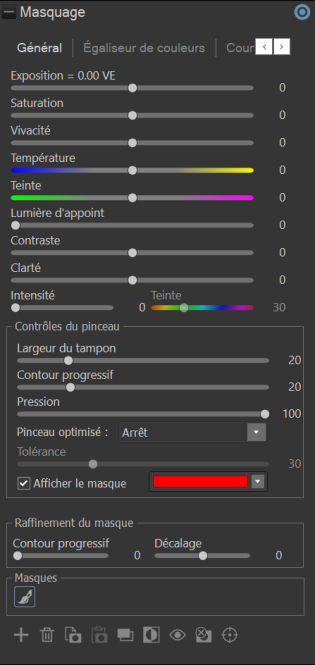
Pour voir les coups d’un pinceau en particulier sur l’image, passez la souris sur son icône. Les coups de pinceaux sont indiqués par la couleur sélectionnée dans la liste déroulante à côté de la case Afficher les coups de pinceau. (Par défaut, le rouge.) Vous pouvez aussi afficher les coups de pinceau en maintenant enfoncée la touche S sur votre clavier.
Si la valeur de tous les curseurs est définie à zéro, les coups de pinceau s'affichent dans la couleur sélectionnée à côté de la case Afficher les coups de pinceau, pour indiquer où les changements seront appliqués à l'image, quand vous modifierez un des curseurs.
Pour désactiver un masque :
Pour désactiver un masque, sélectionnez le calque de masque que vous souhaitez masquer et cliquez sur le bouton Désactiver le masque actuellement sélectionné pour masquer le calque de masque.
Pour réactiver un masque :
Pour réactiver un masque, sélectionnez le calque de masque que vous souhaitez rendre visible à nouveau et cliquez sur le bouton Activer le masque actuellement sélectionné pour afficher à nouveau le calque de masque.
Dessiner des lignes droites :
Maintenez la touche Maj tout en utilisant le Pinceau de développement pour tracer des lignes horizontales ou verticales. Par exemple, si vous maintenez la touche Maj, puis cliquez et faites glisser horizontalement, le curseur sera verrouillé à l'horizontale uniquement tant que vous maintenez la touche Maj enfoncée. Relâchez Maj pour revenir au brossage à main levée. Vous pouvez même relâcher Maj pour revenir au brossage à main levée, puis appuyer à nouveau sur cette touche tout en continuant à tracer la même ligne pour déverrouiller et reverrouiller le pinceau à volonté.
Tracer des lignes diagonales :
En utilisant le Pinceau de développement, vous pouvez créer des lignes droites diagonales en plaçant deux points sur l'image. Placez le curseur à l'endroit où vous voulez que la ligne commence, appuyez sur Maj et maintenez-le enfoncé, puis cliquez gauche sur l'image pour créer un point. Lâchez Maj et déplacez le pinceau à l'endroit où la ligne se terminera, appuyez et maintenez Maj, puis cliquez gauche à nouveau pour créer un deuxième point. Une ligne droite s'insère entre ces deux points.
Pour supprimer des coups de pinceau :
Pour supprimer des coups de pinceau, sélectionnez le pinceau en question et appuyez sur le bouton  . Remarquez que si vous annulez la sélection de la case à cocher d’un pinceau, les coups de pinceau sont enlevés mais restent en mémoire et vous pouvez les réappliquer en cochant à nouveau la case.
. Remarquez que si vous annulez la sélection de la case à cocher d’un pinceau, les coups de pinceau sont enlevés mais restent en mémoire et vous pouvez les réappliquer en cochant à nouveau la case.
Paramètres du pinceau de développement
|
Largeur du tampon |
Ajuste la taille du pinceau. Vous pouvez utiliser la molette de la souris ou le curseur Largeur du pinceau pour ajuster la largeur du pinceau. |
|
Contour progressif |
Faites glisser le curseur pour contrôler la progressivité de la transition entre les coups de pinceaux et l'image. Utilisez le raccourci Maj + molette de la souris ou faites glisser le curseur Contour progressif pour ajuster le contour progressif. |
|
Pression |
Faites glisser le curseur pour contrôler l'intensité du pinceau. |
|
Appliquer un coup de pinceau |
Passez le pinceau tout en maintenant le bouton gauche de la souris enfoncé. |
|
Effacer un coup de pinceau |
Passez le pinceau tout en maintenant le bouton droit de la souris enfoncé. |
|
Effacer tous les coups de pinceau |
|
|
Inverser tous les coups de pinceau |
|
|
Pinceau optimisé |
Voir la section Pinceau intelligent ci-dessous. |
|
Afficher le masque |
Si vous cochez cette case, les coups de pinceau pour le pinceau sélectionné s’affichent dans la couleur sélectionnée. Cette option est utile quand vous appliquez un effet subtil à une zone détaillée; de cette façon, il est plus facile de voir si vous avez manqué une section. Vous pouvez choisir une autre couleur si la zone à laquelle vous appliquez les coups de pinceau est rouge. |
Paramètres de l’onglet Réglages pour le pinceau de développement
|
Général |
|
|
Exposition |
Faites glisser le curseur vers la droite pour augmenter l'exposition ou vers la gauche pour la réduire. Un indice de lumination, abrégé IL ou eV (exposure value, en anglais) équivaut à un diaphragme de modification de l’exposition. Modifiez l’exposition au pinceau. |
|
Saturation |
Faites glisser le curseur vers la droite pour augmenter la saturation et vers la gauche pour la réduire. Modifiez la saturation au pinceau. |
|
Vivacité |
Faites glisser le curseur vers la droite pour augmenter la vivacité et vers la gauche pour la réduire. Le fait d’augmenter la vivacité n’affecte pas les teintes de peau de l’image. C’est l’inverse de la saturation, qui intensifie toutes les couleurs uniformément. Modifiez la vivacité au pinceau. |
|
Température |
Faites glisser le curseur de température vers la gauche (plus de bleu) ou vers la droite (plus de jaune) pour sélectionner une température de couleur spécifique. Modifiez la balance des blancs au pinceau. |
|
Teinte |
Faites glisser le curseur de teinte vers la gauche (plus de magenta) ou vers la droite (plus de vert) afin de retrouver les paramètres de balance des blancs que vous avez sélectionnés lorsque vous avez pris la photo. Modifiez la balance des blancs au pinceau. |
|
Lumière d'appoint |
Faites glisser le curseur vers la droite pour ajouter de la lumière aux zones sombres de l’image. Modifiez la lumière d’appoint au pinceau. |
|
Contraste |
Faites glisser le curseur vers la droite pour augmenter le contraste et vers la gauche pour le réduire. Modifiez le contraste au pinceau. |
|
Clarté |
La fonction Clarté améliore subtilement les détails de l'image. Utilisez-la pour améliorer le contraste des tons moyens d’une image, sans avoir une incidence négative sur les ombres et les rehauts. Faites glisser le curseur vers la droite pour augmenter la clarté et vers la gauche pour la réduire. Modifiez la clarté au pinceau. |
|
Intensité de la couleur |
Utilisez les curseurs Superposition de couleurs pour ajouter une teinte à votre image sans modifier les niveaux de luminosité. Réglez le curseur Intensité de la couleur, puis déplacez le curseur Couleur vers la bande de couleurs souhaitée. Lorsque l’intensité de la couleur est sur 0, aucune couleur ne sera appliquée. Modifiez la couleur au pinceau. |
|
Égaliseur de couleurs |
|
|
Faites glisser les curseurs de couleurs pour modifier la saturation, la luminosité, la teinte et le contraste de chaque couleur sur leurs onglets respectifs. Faites glisser le curseur vers la droite pour augmenter l’intensité, ou vers la gauche pour la réduire. Vous pouvez aussi saisir un nombre dans la case sous chaque curseur afin de définir le paramètre avec encore plus de précision. Sélectionnez l’un des boutons suivants :
Vous pouvez aussi sélectionner une couleur précise à modifier en faisant glisser le curseur directement sur l’image. Pour activer ou désactiver le sélecteur de couleurs, cliquez sur l’icône Sélecteur de couleurs. Modifiez l’égalisation de couleurs au pinceau. |
|
|
Courbes de tonalité |
|
|
Déplacez la courbe et/ou ajoutez des points en cliquant pour modifier la gamme de tons de votre image. Sélectionnez l’une des icônes de couleur à droite du graphique pour cibler votre ajustement sur l’une des couches de couleurs suivantes :
Appliquez au pinceau les modifications des courbes de tonalité. Vous pouvez supprimer des points de votre courbe en cliquant sur le bouton droit de la souris et en sélectionnant Point de suppression. Vous pouvez également supprimer un point en le faisant glisser en dehors du graphique. |
|
Paramètres de l’onglet Détails pour le pinceau de développement
|
Netteté |
Déplacez le curseur vers la droite pour plus de netteté, ou vers la gauche pour plus de flou. |
Vous pouvez cliquer avec le bouton droit de la souris sur un curseur pour rétablir la valeur par défaut.
Pour fermer la boîte de dialogue du pinceau, cliquez à nouveau sur le bouton Pinceau de développement. 
Pinceau optimisé
Vous pouvez utiliser le pinceau intelligent pour cibler des couleurs, des luminosités ou une association de couleur et de luminosité spécifique avec le pinceau. Le pinceau intelligent n'agit que sur les pixels dont les valeurs sont similaires à celles du pixel situé au centre du pinceau, et vous permet d'appliquer des modifications à ces pixels.
Pour utiliser le pinceau intelligent :
- En mode Développer, sur les onglets Réglage et Détail, cliquez sur Pinceau
 en haut du volet pour ouvrir le panneau de contrôle et accéder au mode Pinceau. Vous pouvez aussi activer ou désactiver ce panneau à l’aide de la touche B de votre clavier.
en haut du volet pour ouvrir le panneau de contrôle et accéder au mode Pinceau. Vous pouvez aussi activer ou désactiver ce panneau à l’aide de la touche B de votre clavier. - Sélectionnez une option du menu déroulant Pinceau intelligent :
- Utilisez le curseur Tolérance pour augmenter ou diminuer la gamme de pixels affectés par le pinceau intelligent.
- Placez votre curseur sur la couleur ou la luminosité que vous souhaitez sélectionner et commencez à peindre sur l'effet.
- Utilisez les curseurs pour ajuster les paramètres de l’effet, au besoin.
- Appuyez sur Appliquer ou Terminé.
|
Couleur |
Détermine les pixels sur lesquels le pinceau doit agir en fonction de la couleur du pixel situé au centre du pinceau et du paramètre du curseur Tolérance. |
|
Luminosité |
Détermine les pixels sur lesquels le pinceau doit agir en fonction de la luminosité du pixel situé au centre du pinceau et du paramètre du curseur Tolérance. |
|
Magique |
Détermine les pixels sur lesquels le pinceau doit agir en fonction de l'association couleur/luminosité du pixel situé au centre du pinceau et du paramètre du curseur Tolérance. |
Pour appliquer un autre pinceau (vous pouvez en utiliser jusqu’à huit), cliquez sur le pinceau suivant au bas de la boîte de dialogue. Une coche apparaît alors dans la case correspond à ce pinceau. Les coches représentent les pinceaux intelligents actifs, tandis que l’icône de pinceau dans un carré bleu indique le pinceau intelligent actuellement sélectionné. Pour naviguer entre les pinceaux actifs, il suffit de cliquer sur leur icône respectif. Un pinceau bleu est un pinceau intelligent qui a été utilisé. Pour désactiver ou réactiver un pinceau, cochez ou annulez la coche de la case correspondante.
Maintenez la touche Maj enfoncée avant d'effectuer un coup de pinceau pour désactiver temporairement le Pinceau intelligent. Vous pouvez utiliser ce raccourci clavier au coup par coup.
Vous pouvez supprimer des coups de pinceau en repassant dessus alors que vous cliquez avec le bouton droit de la souris.
Pour désactiver le pinceau intelligent :
Sélectionnez Désactiver dans le menu déroulant Pinceau intelligent.
 Supprime de l’image tous les coups de pinceau effectués à l’aide du pinceau actif.
Supprime de l’image tous les coups de pinceau effectués à l’aide du pinceau actif.
 Placez votre curseur sur l’image pour afficher la flèche à double pointe. Placez le pointeur sur l’image afin qu’il prenne la forme d’une flèche à deux pointes, puis cliquez et faites glisser la souris vers le haut ou le bas pour ajuster la couleur sous le pointeur. Les curseurs touchés changent dynamiquement à mesure que vous déplacez le pointeur.
Placez votre curseur sur l’image pour afficher la flèche à double pointe. Placez le pointeur sur l’image afin qu’il prenne la forme d’une flèche à deux pointes, puis cliquez et faites glisser la souris vers le haut ou le bas pour ajuster la couleur sous le pointeur. Les curseurs touchés changent dynamiquement à mesure que vous déplacez le pointeur.  Cependant, l’image ne sera pas modifiée tant que vous n’aurez pas appliqué l’ajustement au pinceau.
Cependant, l’image ne sera pas modifiée tant que vous n’aurez pas appliqué l’ajustement au pinceau.